Criar perfis de cálculo
Os perfis de cálculo configuram os modelos de cálculo a serem executados em relação a um conjunto de dados. É possível mapear esses modelos de cálculo por conexão de atividade ou qualquer entidade no aplicativo, como dados de referência ou fonte de dados da atividade.
Observação
Há um limite para o número de atividades que em um único trabalho de cálculo pode calcular. A maneira mais fácil de limitar os trabalhos de cálculo é restringir os critérios do perfil de cálculo. Devido à complexidade dos cálculos, a expectativa atual é que você limite cada perfil de cálculo a 50.000 registros no máximo.
Adicionar um perfil de cálculo
Na navegação esquerda, em Cálculos, selecione Perfis de cálculo.
Selecione Novo.
No painel Configuração do perfil de cálculo, preencha estes campos:
- perfil de cálculo name (obrigatório): Insira o nome do perfil de cálculo. Seja o mais específico possível.
- Descrição (opcional): Forneça detalhes sobre perfil de cálculo.
- Módulo (obrigatório): especifique o módulo associado ao perfil de cálculo.
Dependendo do módulo escolhido, selecione outras opções, conforme descrito nesta tabela.
Observação
Não há suporte aos campos do conjunto de opções de seleção múltipla nos cálculos no Sustainability Manager.
Módulo Opções Atividades de carbono Fonte de emissões (obrigatório): Select uma fonte de emissões da lista.
Versão do Relatório de Avaliação do IPCC (obrigatório): Você pode manter o padrão ou Select uma versão diferente do relatório. Para saber mais sobre as versões dos relatórios de avaliação e como elas são usadas no Microsoft Sustainability Manager, acesse Potenciais de Aquecimento Global (GWPs).Dados de referência Atividade fonte de dados (required): Select e atividade fonte de dados no menu suspenso. Cadeia de valor Tipo de dados (obrigatório): Select um tipo de dados no menu suspenso. Água Atividade fonte de dados (required): Select e atividade fonte de dados no menu suspenso. Filtre o conjunto de dados a ser usado no cálculo. Devido à forma como os dados da atividade são armazenados no Dataverse, se você selecionar Adicionar relacionada entidade, você precisará usar filtros explícitos e não aninhados para os dados de atividade para garantir que o perfil de cálculo funcione. Essa restrição significa que, se você filtrar usando colunas de pesquisa, o único Operador com suporte será Igual a, e você não poderá configurar uma junção adicionando uma entidade relacionada.
Por exemplo, o filtro mostrado nessas duas capturas de tela tem suporte:

A filtragem com uma entidade relacionada, conforme mostrado nesta captura de tela, não tem suporte:
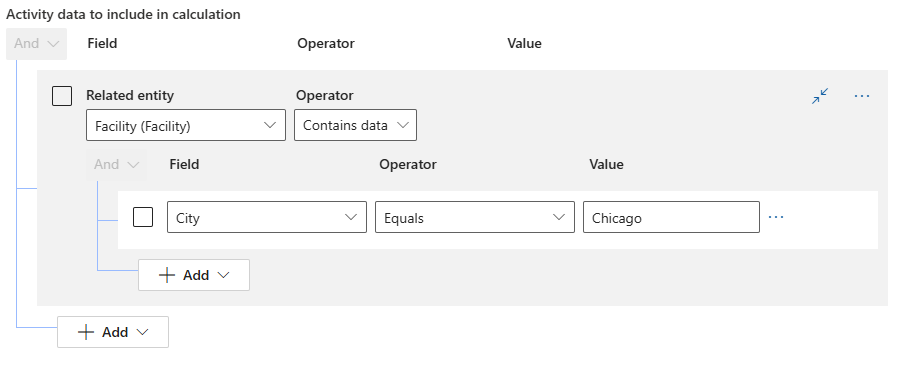
Explicação mais detalhada: Os dados de atividade são armazenados em tabelas elásticas em Dataverse. Você pode saber mais sobre tabelas elásticas na documentação do Dataverse em Criar e editar tabelas elásticas. As tabelas elásticas foram projetadas para processar grandes volumes de dados em tempo real. Com tabelas elásticas, é possível importar, armazenar e analisar grandes volumes de dados sem escalabilidade, latência ou problemas de desempenho. Os recursos de filtragem em perfis de cálculo são restritos devido às limitações listadas na seção Recursos atualmente sem suporte com tabelas elásticas.
Observação
Se o controle de filtro não for carregado inicialmente, limpe o cache e atualize o navegador.
Selecione Adicionar.
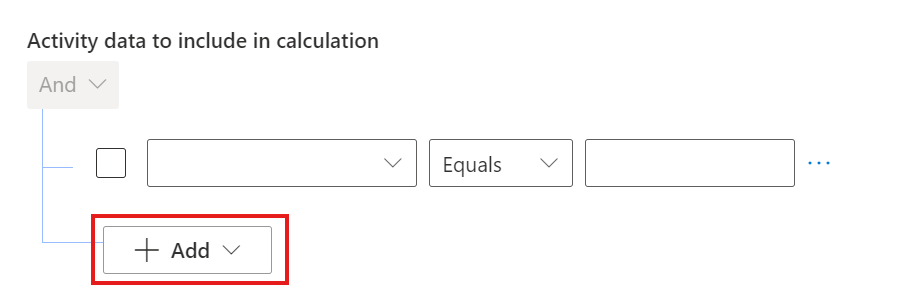
Selecione Adicionar linha ou Adicionar grupo.
Em Campo, selecione um campo.
Para os dados da atividade, em Operador, selecione Igual a.
Em Valor, selecione ou insira um valor.
Adicione linhas para outros filtros, conforme necessário.
No campo Modelo de cálculo (obrigatório), selecione pelo menos um modelo de cálculo. Para adicionar mais, selecione o botão + ao lado do campo.
Em Agendar (opcional), selecione Executar automaticamente quando os dados forem atualizados, a menos que o cálculo seja único. Se você selecionar essa opção, sua agenda corresponderá à agenda dos dados extraídos pelos critérios de seus filtros.
Selecione Avançar.
No painel Visualizar resultados, verifique se os resultados correspondem às suas expectativas e selecione Salvar.
Escolha Concluído.
Para iniciar o trabalho de cálculo, Na página principal Perfis de cálculo, selecione seu perfil e, em seguida, selecione Executar cálculo.
Exibir perfis de cálculo
A página Perfis de cálculo contém blocos que mostram informações de alto nível, para que você possa conhecer rapidamente a integridade de seus perfis e trabalhos de cálculo associados. Entre as informações disponíveis nos blocos estão o status, a hora da execução mais recente, a fonte de emissões e os modelos de cálculo usados. Quando um bloco é selecionado, um painel no lado direito da página mostra informações resumidas e permite exibir o histórico de perfis de cálculo.
Exiba o status de trabalhos do perfil de cálculo
No painel de navegação esquerdo, selecione Perfis de cálculo.
Selecione o perfil a ser exibido. O painel direito mostra informações resumidas de alto nível.
Para exibir detalhes sobre a última execução e o histórico de trabalhos de cálculo anteriores, selecione Histórico no painel direito. Cada execução associada terá detalhes sobre cada trabalho de cálculo, como a hora da última execução e a taxa de êxito.
Para exibir erros e trabalhos com falha, siga estas etapas:
- Selecione o nome do trabalho de cálculo mais recente.
- Exiba o código de erro.
- Exiba os detalhes do item de linha, se aplicável. Esses detalhes aparecem abaixo dos erros que são mostrados.
Editar um perfil de cálculo
- No painel de navegação esquerdo, selecione Perfis de cálculo.
- Selecione o perfil a ser editado.
- No painel de ações, selecione o ícone de lápis para editar. O assistente que você usou para criar o perfil é aberto.
- Edite o campo desejado.
- Salve suas alterações e feche a página.
Observação
Para cada perfil de cálculo, quando um novo cálculo é realizado, os erros de cálculo anteriores e as emissões relacionadas às atividades são excluídos.
Executar automaticamente um perfil de cálculo após a importação de dados
O recurso de atualização automática de cálculo automatiza a execução de perfis de cálculo quando novos dados são ingeridos. Para usar a atualização automática de cálculo de forma eficaz, siga estas etapas:
- No painel de navegação esquerdo, selecione Perfis de cálculo.
- Selecione o perfil a ser editado.
- No painel de ações, selecione o ícone de lápis para editar. O assistente que você usou para criar o perfil é aberto.
- Em Agenda, marque a caixa de seleção Executar automaticamente este cálculo quando os dados forem atualizados.
- Selecione Avançar, salve as alterações e feche a página.
Observação
Certifique-se de que seus critérios no perfil de cálculo estejam alinhados com os dados específicos que você deseja executar no cálculo. Esses critérios determinam quando a atualização automática do cálculo deve desencadear os cálculos.
A atualização automática do cálculo é executada quando novos dados são ingeridos para essa fonte de dados específica. Por exemplo, se você configurar seu perfil de cálculo para calcular emissões para Escopo 3 Categoria 1 Bens e Serviços Adquiridos, a atualização automática do cálculo só será executada quando novos dados relacionados a essa fonte de dados específica forem ingeridos por meio do processo de ingestão. A atualização automática do cálculo não é executada para dados adicionados manualmente fora do processo de ingestão.
Cuidado
Se você tiver vários perfis de cálculo configurados para serem executados na mesma fonte de dados, cada perfil agendará cálculos de forma independente com base na configuração Atualização automática. Você pode ter vários perfis de cálculo configurados para atualização automática na mesma fonte de dados, e cada um desencadeará cálculos quando novos dados forem ingeridos.
Gerenciar dados sobrepostos em perfis de cálculo
Ao executar vários perfis de cálculo com filtros sobrepostos na mesma fonte de dados, é importante evitar emissões de contagem em duplicidade. O Sustainability Manager evita a contagem dupla de emissões por:
- Desduplicação de dados: se perfil de cálculo A for executado antes de perfil de cálculo B e eles se sobrepuserem em sua cobertura de dados, perfil de cálculo B removerá as emissões de atividades sobrepostas antes de recalculá-las para evitar contar as mesmas emissões duas vezes.
- Novo cálculo de emissão: Após a desduplicação, perfil de cálculo B gera novos dados de emissões com base em seus filtros específicos.
Para evitar a contagem em duplicidade, siga estas diretrizes:
- Defina com cuidado os critérios de filtro, de maneira que você possa evitar sobreposições.
- Coordene com as equipes, de maneira que você possa garantir que os filtros não entrem em conflito.
- Revise e ajuste regularmente os perfis de cálculo para manter relatórios de sustentabilidade precisos.
Tentar cálculos novamente
Quando os cálculos resultam em erros, o Sustainability Manager tenta novamente todas as atividades que tiveram falha com erros de validação de dados após a conclusão do trabalho inicial de cálculo.
Se os erros persistirem, você poderá repetir os cálculos manualmente:
Certifique-se de que seus dados de atividade de carbono contenham todos os campos obrigatórios, incluindo os dados referenciados no modelo de cálculo. Certifique-se também de que os mapeamentos de fatores estejam concluídos.
No perfil de cálculo, selecione um trabalho de cálculo com erros, role para baixo até a tabela Erros de cálculo no trabalho mais recente e selecione Repetir trabalho. O Sustainability Manager tentará novamente todas as atividades com falha.
Observação
Você só pode repetir os cálculos em todo o trabalho de cálculo, não em um subconjunto. Se você selecionar um subconjunto dos registros, o botão Repetir trabalho desaparecerá. Para fazê-lo reaparecer, anule a seleção de todos os registros.
Você pode executar novamente somente as atividades com falha do trabalho de cálculo até que todas as atividades tenham êxito. Se o modelo de cálculo for alterado, você não poderá repetir os cálculos. Nesse caso, você deverá executar novamente todo o perfil de cálculo.
Histórico do artigo
| Data | Descrição da atualização |
|---|---|
| 16 de julho de 12024 | Separe este artigo de Criar modelos de cálculo. Informações adicionadas a Adicionar um perfil de cálculo sobre filtragem para explicar as opções necessárias para usar a filtragem de dados de atividade. Adicionada uma observação em Repetir cálculos explicando que você só pode repetir um trabalho inteiro, não um subconjunto dos registros. |
